
يعد برنامج جهاز التوجيه جزءًا لا يتجزأ من الجهاز ، لأنه من خلاله يقوم المستخدم بإجراء جميع الإعدادات اللازمة وتوصيل الجهاز بالشبكة. لا يعرف الجميع كيفية تسجيل الدخول إلى واجهة الويب الخاصة بالموجه من أجل البدء في تغيير معلماته ، لذلك نريد أيضًا تغطية هذا الموضوع ، مع أخذ النموذج من Zyxel Keenetic كمثال.
الخطوة 1: توصيل جهاز التوجيه بجهاز الكمبيوتر الخاص بك
إذا لم تكن قد قمت بعد بفك ضغط الجهاز وتوصيله بجهاز كمبيوتر ، فقد حان الوقت للتعامل مع هذه المهمة ، لأنه بدون اتصال أولي ، لن يعمل التفويض في مركز الإنترنت. لا تستغرق هذه العملية الكثير من الوقت ، وخوارزمية الإجراءات بسيطة وبديهية قدر الإمكان. ومع ذلك ، إذا كانت هذه هي المرة الأولى التي تواجه فيها هذا الأمر ، فقد تحتاج إلى مساعدة من الإرشادات التي تفتحها من خلال النقر على الرابط أدناه.

المزيد من التفاصيل: توصيل جهاز التوجيه بالكمبيوتر
الخطوة 2: تحديد تسجيل الدخول وكلمة المرور لتسجيل الدخول
ابتعدت Zyxel عن المعايير المعتادة ، وفي بعض طرز أجهزتها تستخدم قيم تسجيل دخول وكلمة مرور افتراضية غير معتادة ، والتي يجب إدخالها للحصول على ترخيص ناجح في واجهة الويب. بالإضافة إلى ذلك ، لا تتم الإشارة إلى هذه المعلومات دائمًا على ملصق الجهاز أو صندوقه ، لذلك يواجه المستخدم صعوبات عند محاولة الدخول إلى مركز الإنترنت. نقترح حلها باستخدام إحدى الطرق المتاحة للحصول على المعلومات اللازمة والموضحة في مادة أخرى على موقعنا. إيلاء اهتمام خاص ل الطريقة الرابعةإذا لم يكن هناك ملصق على الجهاز.
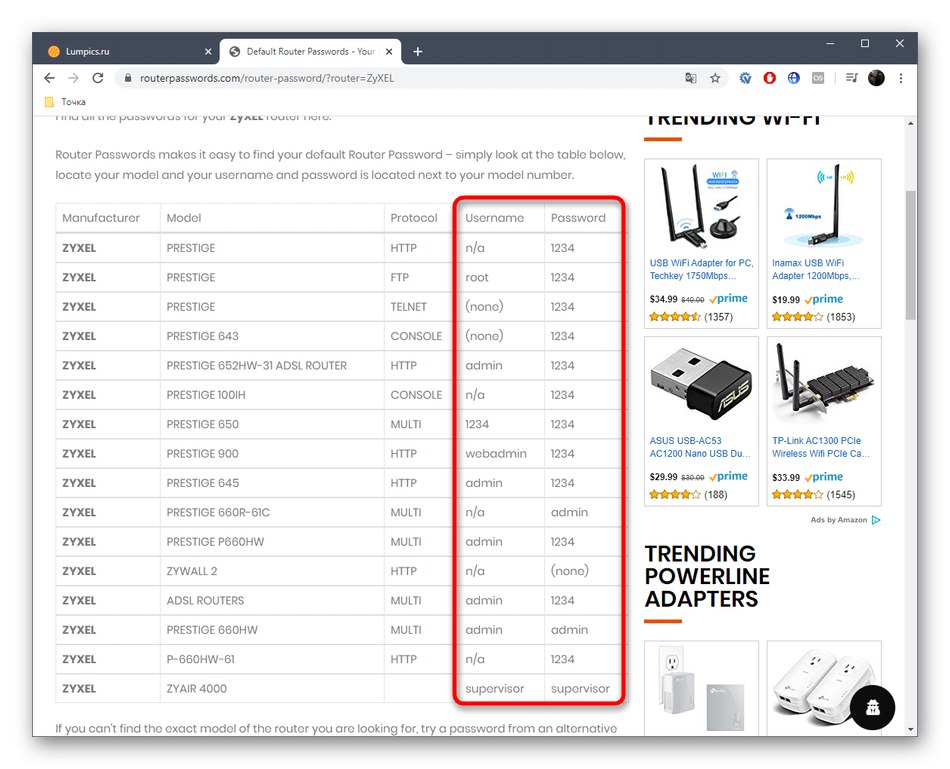
المزيد من التفاصيل: تحديد تسجيل الدخول وكلمة المرور للدخول إلى واجهة الويب الخاصة بالموجه
الخطوة 3: تسجيل الدخول إلى واجهة الويب
لقد وصلنا الآن إلى المرحلة الرئيسية لمواد اليوم ، والتي تتمثل في التفويض المباشر في مركز الإنترنت لأجهزة التوجيه Zyxel Keenetic لتنفيذ الإجراءات اللازمة هناك. تأكد من اتباع الخطوتين السابقتين ، ثم اتبع الإرشادات التالية:
- ابحث عن الملصق الموجود على الجزء الخلفي أو السفلي من جهاز التوجيه الخاص بك. ابحث عن العنوان هناك للاتصال بواجهة الويب.
- افتح أي متصفح مناسب وأدخل هذا العنوان هناك. استخدام نماذج جديدة
my.keenetic.net، وفي الأقدم يتم استبداله بـ192.168.1.1أو192.168.0.1... بعد إدخال العنوان ، انقر فوق أدخلللذهاب إلى صفحة تسجيل الدخول. - يبقى فقط إدخال اسم المستخدم وكلمة المرور المحددين في الخطوة 2... بعد ذلك ، سيتم عرض النافذة الرئيسية لجهاز Keenetic ، حيث يمكنك البدء فورًا في إجراء عمليات التلاعب المطلوبة.

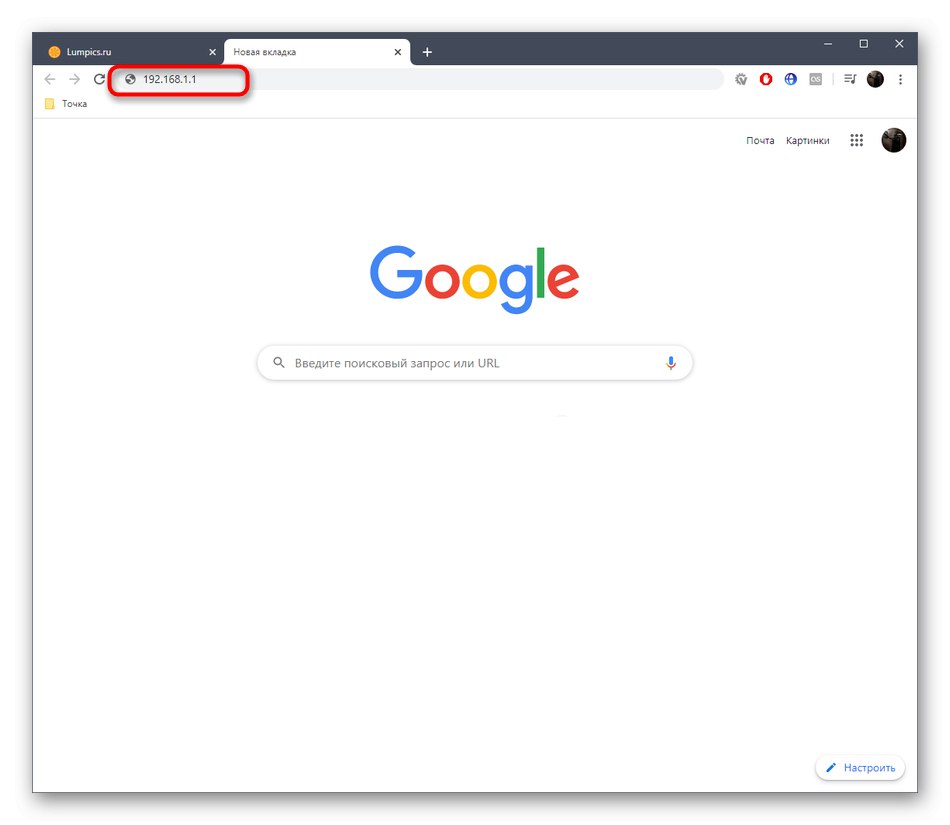
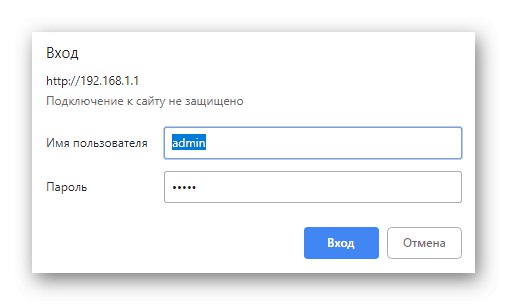
الخطوة 4: تكوين جهاز التوجيه
الآن يبقى الذهاب إلى التفاعل المباشر مع برنامج جهاز التوجيه Zyxel Keenetic. في أغلب الأحيان ، يقوم المستخدمون بإجراء مثل هذا التفويض لخطوة التكوين الرئيسية ، باتباع التفضيلات الشخصية أو التوصيات من مزود خدمة الإنترنت. نقترح دراسة هذه المشكلة باستخدام مثال نموذج شائع واحد من هذه السلسلة ، حتى لا نرتكب أخطاء عن طريق الخطأ بسبب تقييد الوصول إلى الإنترنت السلكي أو نقطة الوصول اللاسلكية.
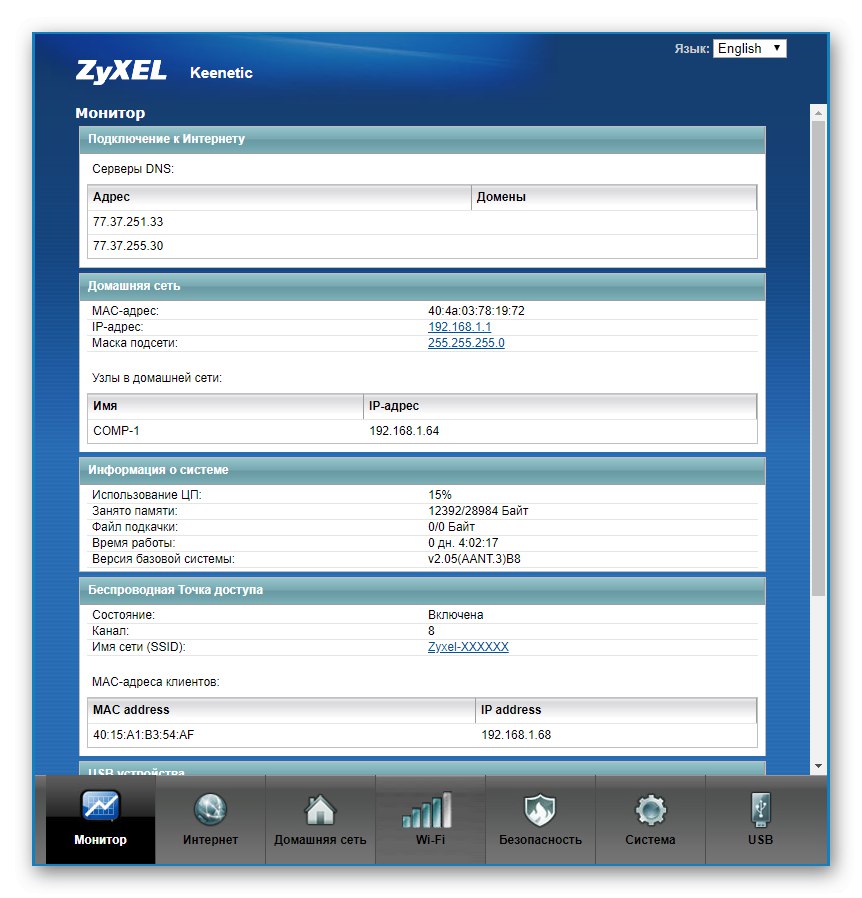
المزيد من التفاصيل: تكوين جهاز التوجيه ZyXEL Keenetic Extra
حل المشكلات الشائعة
الإجراء الذي تمت مناقشته اليوم هو واحد من أبسط الإجراءات ولا يتطلب أن يكون لدى المستخدم أي معرفة أو مهارات ، لكن هذا لا ينفي حقيقة أنه عند محاولة تسجيل الدخول إلى Keenetic ، قد تظهر أخطاء مختلفة متعلقة بإدخال بيانات غير صحيح أو عوامل أخرى. بعد ذلك سيتعين حلها بشكل مستقل ، مما سيساعد على فهم الدليل المناسب على موقعنا على الرابط التالي.
اقرأ أيضا: حل مشكلة إدخال تكوين جهاز التوجيه
أنت الآن تعرف مبدأ تسجيل الدخول إلى واجهة الويب لأجهزة توجيه سلسلة Zyxel Keenetic.كما ترى ، حتى المستخدم المبتدئ يمكنه التعامل مع هذا ، وجميع التعليمات قابلة للتطبيق تمامًا على كل طراز جهاز من هذه الشركة المصنعة.